iCareFone - Sauvegarde et gestion des données iOS
Sauvegarder/Transférer/Restaurerer/Gérer les Données iOS en Quelques Clics
Sauvegarde des Données iOS
Sauvegarder et Gérer vos Données iOS en Clics
Alors qu'Apple continue d'améliorer son système d'exploitation, chaque nouvelle version bêta d'iOS apporte des fonctionnalités et des améliorations intéressantes. Cependant, ces mises à jour nécessitent souvent plus d'espace de stockage.
Dans cet article, nous vous expliquerons combien d'espace prend iOS 26/26.1/26.2 et vous donnerons des conseils pour libérer de la mémoire sur votre iPhone ou iPad.
Vous vous demandez combien de giga prend iOS 26/26.1/26.2 ? En moyenne, il faut prévoir entre 5 et 17 Go d'espace libre pour télécharger et installer iOS 26/26.1/26.2 ou iOS 26/26.1/26.2. Cependant, la taille iOS 26/26.1/26.2 peut varier selon votre modèle d'iPhone et l'état actuel de votre système.
Même si le fichier de téléchargement semble volumineux, l'espace réellement utilisé après l'installation reste similaire à celui d'iOS 18. Par exemple, sur un iPhone 12 sous iOS 18.1.1, le système occupe environ 11 Go, mais les données système peuvent grimper jusqu'à 22 Go selon votre usage.
Pour éviter l'erreur «espace insuffisant mise à jour iPhone», il est recommandé de prévoir au moins 15 à 20 Go d'espace libre avant de lancer la mise à jour iOS 26/26.1/26.2.
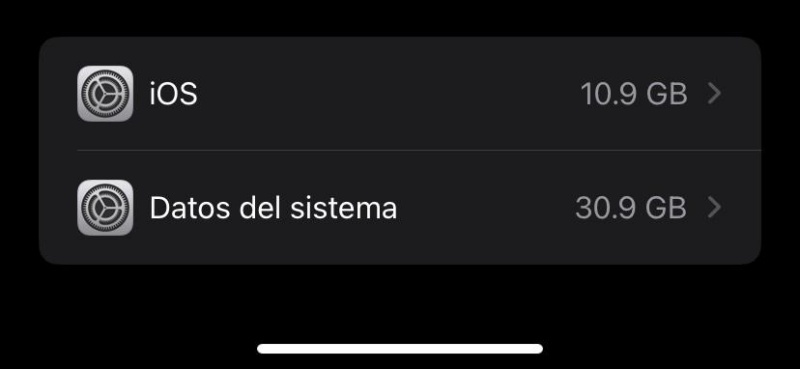
Avant d'installer une mise à jour aussi lourde que iOS 26/26.1/26.2, il est important de vérifier la capacité de stockage de votre appareil. Si votre iPhone n'a pas assez d'espace, la mise à jour pourrait échouer ou ralentir considérablement.
Une des façons les plus simples de nettoyer votre appareil consiste à utiliser Tenorshare iCareFone. Cet outil permet de libérer rapidement et en toute sécurité de l'espace, de gérer les fichiers et de sauvegarder les données importantes. Il est facile à utiliser, même pour les débutants.
Cet outil est rapide, sécurisé et accessible même aux débutants. Il vous aide à gérer facilement votre espace de stockage iOS 26/26.1/26.2 pour garantir une installation fluide de la bêta.
Téléchargez et installez Tenorshare iCareFone sur votre ordinateur. Ouvrez iCareFone et connectez votre ancien iPhone à l'ordinateur. Choisissez « Sauvegarde & Restauration » dans le menu de droite.

Sélectionnez ensuite toutes les données et cliquez sur le bouton Sauvegarder.

Lorsque la sauvegarde est terminée, choisissez « Voir les données de la sauvegarde ».


Et boum, toutes vos affaires sont maintenant dans le nouvel iPhone ! C'est aussi simple que cela !
Pour libérer de l'espace et éliminer la notification « iOS 26/26.1/26.2 nécessite plus d'espace de stockage », vous pouvez supprimer les applications inutilisées ou moins importantes. Cela permet de libérer de l'espace précieux et donne à votre appareil suffisamment de place pour la mise à jour iOS 26/26.1/26.2.
Suivez ces étapes pour libérer de l'espace avant d'installer iOS 26/26.1/26.2 :
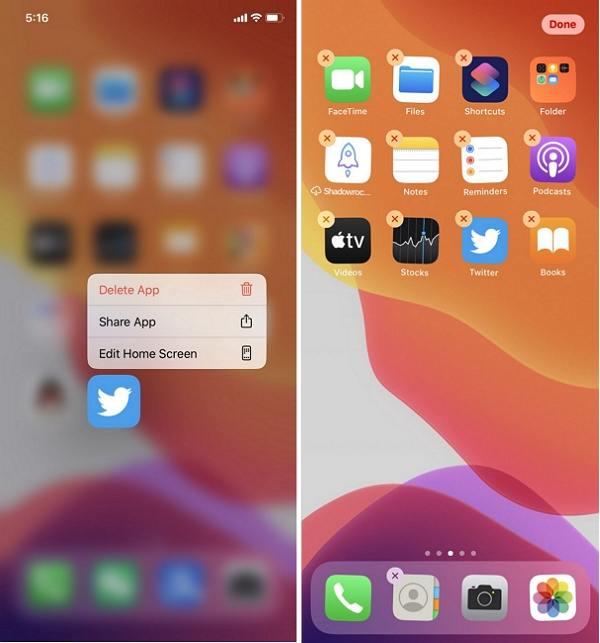
Les photos et vidéos occupent souvent une grande quantité d'espace de stockage sur votre appareil. Pour libérer de l'espace et garantir une mise à jour fluide vers iOS 26/26.1/26.2, suivez ces étapes pour libérer encore plus d'espace pour la mise à jour :
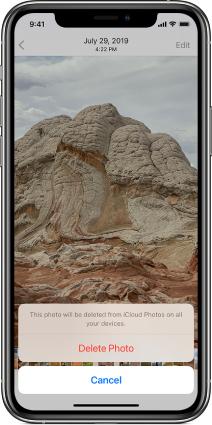
Les fichiers multimédias comme la musique et les vidéos peuvent rapidement saturer l'espace de stockage de votre iPhone. Voici comment les supprimer via les réglages de stockage musical pour libérer de l'espace avant d'installer iOS 26/26.1/26.2 :
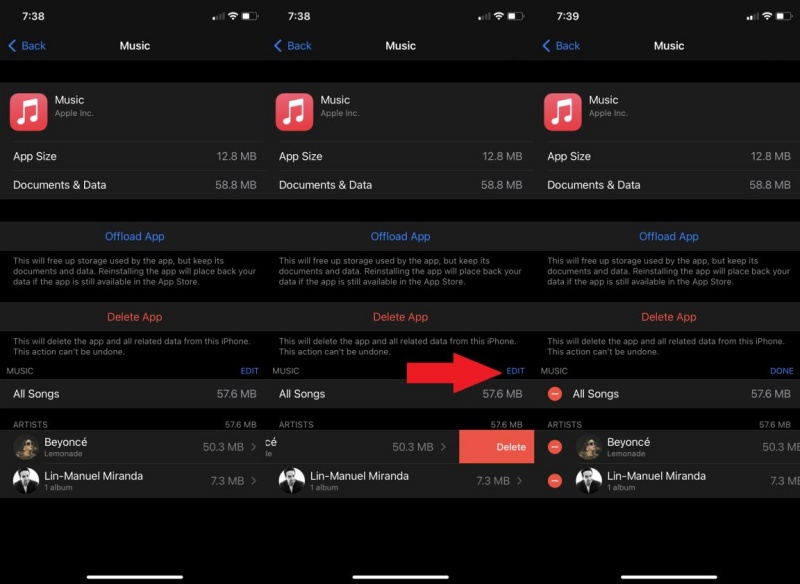
Le cache de votre navigateur peut également occuper un espace précieux. Pour libérer de l'espace avant d'installer iOS 26/26.1/26.2, voici comment vider le cache du navigateur :
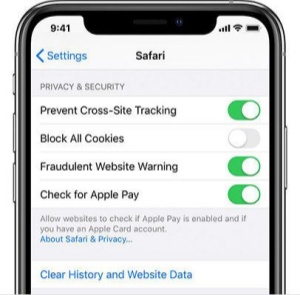
Si votre iPhone ne se met pas à jour malgré un espace de stockage suffisant, cela peut être dû à des erreurs système ou à des fichiers corrompus. Dans ce cas, si vous voyez le message « J'ai assez d'espace mais je ne peux pas installer iOS 26/26.1/26.2 », redémarrer votre appareil ou utiliser un outil comme Tenorshare ReiBoot peut résoudre le problème.
La taille d'iOS inclut le système d'exploitation lui-même ainsi que les données système supplémentaires, comme les caches, journaux et autres fichiers essentiels. Ces éléments assurent le bon fonctionnement de votre appareil, mais peuvent occuper un espace de stockage important.
Installer une version bêta d'iOS permet d'accéder aux nouvelles fonctionnalités en avant-première. Cependant, ces versions peuvent contenir des bugs et être instables. Il est donc recommandé de les installer sur un appareil secondaire et de sauvegarder vos données avant.
Si vous voyez le message « Échec de la mise à jour logicielle », essayez les étapes suivantes :
En suivant les étapes décrites ci-dessus, vous saurez combien d'espace prend iOS 26/26.1/26.2 et comment libérer de l'espace pour iOS 26/26.1/26.2. Des outils comme Tenorshare iCareFone peuvent vous aider à gérer facilement le stockage de votre appareil.


Tenorshare iCareFone - Meilleur outil de sauvegarde iOS et gestionnaire de fichiers
puis rédigez votre avis
Par Chloé Blanchet
2025-12-10 / iOS 26